导读 跟大家讲解下有关怎么上传视频到qq空间 qq空间怎么上传视频,相信小伙伴们对这个话题应该也很关注吧,现在就为小伙伴们说说怎么上传视频到
跟大家讲解下有关怎么上传视频到qq空间 qq空间怎么上传视频,相信小伙伴们对这个话题应该也很关注吧,现在就为小伙伴们说说怎么上传视频到qq空间 qq空间怎么上传视频,小编也收集到了有关怎么上传视频到qq空间 qq空间怎么上传视频的相关资料,希望大家看到了会喜欢。
QQ空间(Qzone)是中国比较大的社交网络,是QQ用户的网上家园,你可以玩游戏、玩装扮、上传照片、上传视频,写说说、写日志等等。那么怎么上传视频到qq空间呢?下面小编为大家分享详细的操作步骤。

1、首先登录我们的QQ空间,你可以直接在我们的QQ上面点击进入,可以在网上搜索QQ空间官网进入;


2、进入QQ空间之后,我们在发表说说的地方就可以看到可以上传视频;

3、点击视频,这时有两个选择,一个是添加视频,一个是本地视频;

4、我们先选择本地视频看看,然后系统会提醒你,添加本地视频需要黄钻用户才可以,你也可以开通黄钻,然后再上传。不过开通黄钻是要给钱的,每个月都要;


5、那么我们还是点击添加视频吧,添加视频下面只有一个输入框,这个是干什么的?这个是给你输入你的视频的网址的。

6、我们在网上找到一个视频吧,我们就选择在腾讯视频里面随便找一个视频吧;
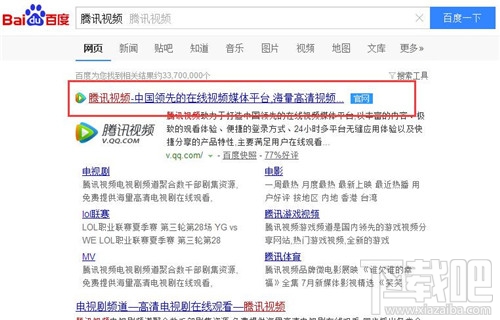


7、找到视频之后,我们就复制浏览器上面的网址;

8、复制好了之后,回到我们的QQ空间,把网址粘贴到那个输入框里面,让就可以上传了;

9、点击插入视频,这样就发表成功了;

来源:下载吧